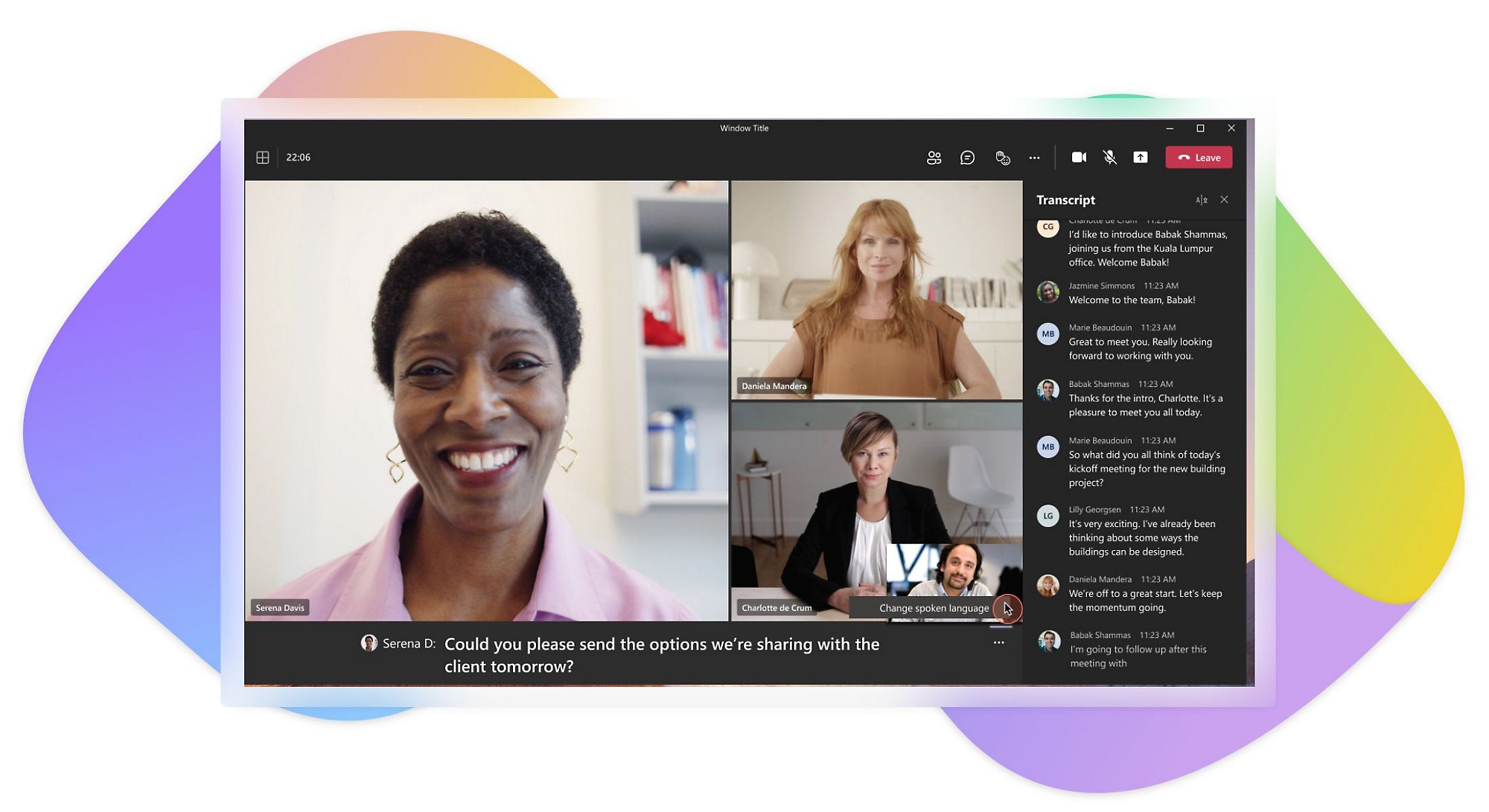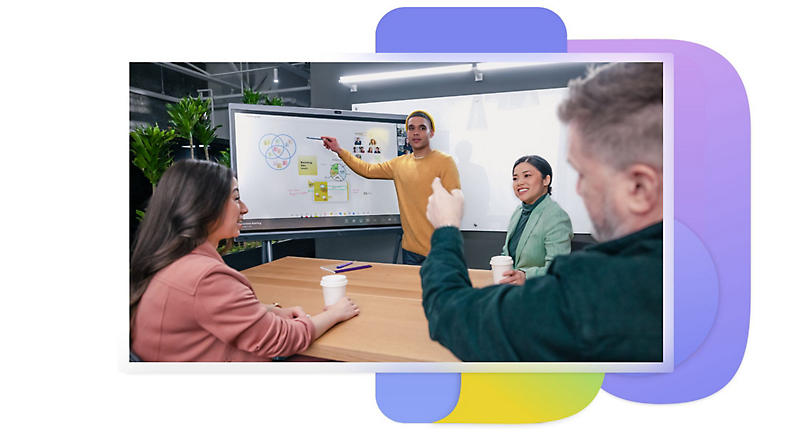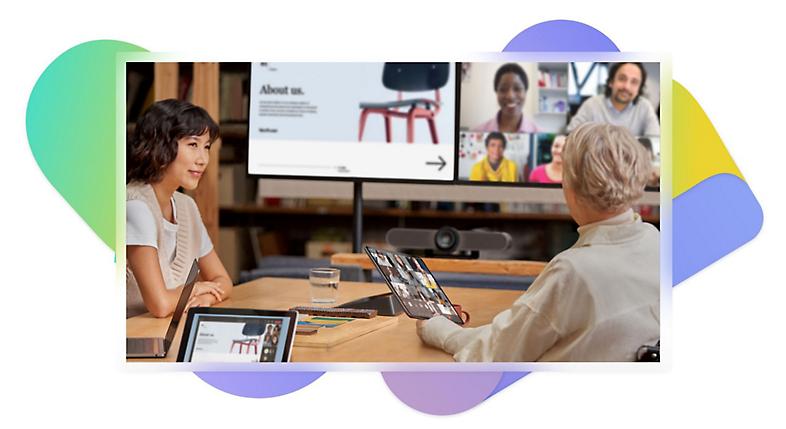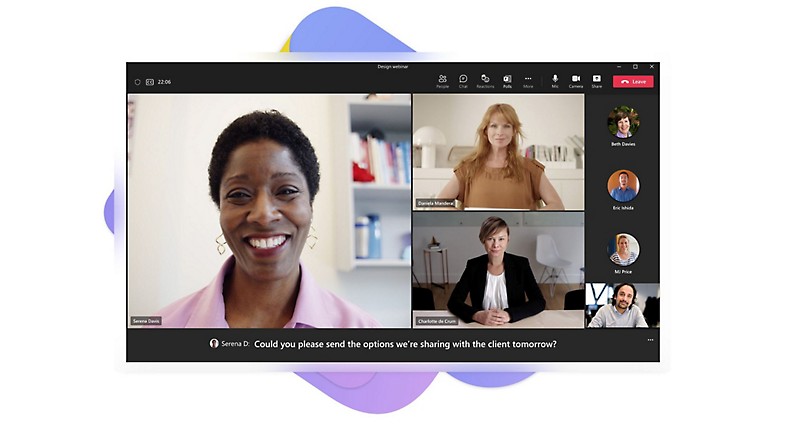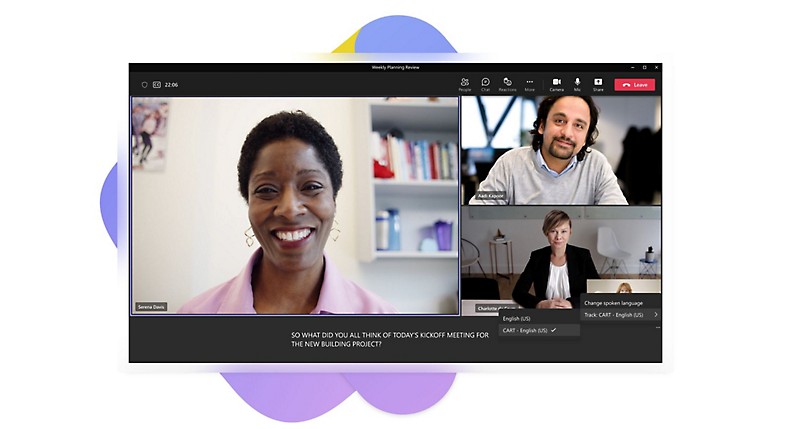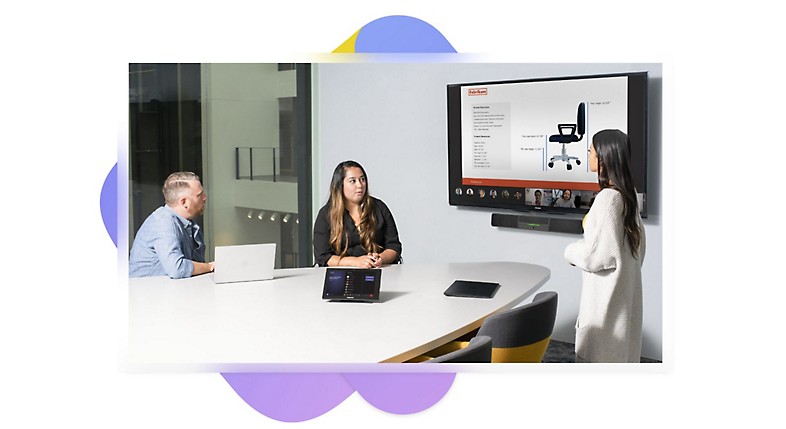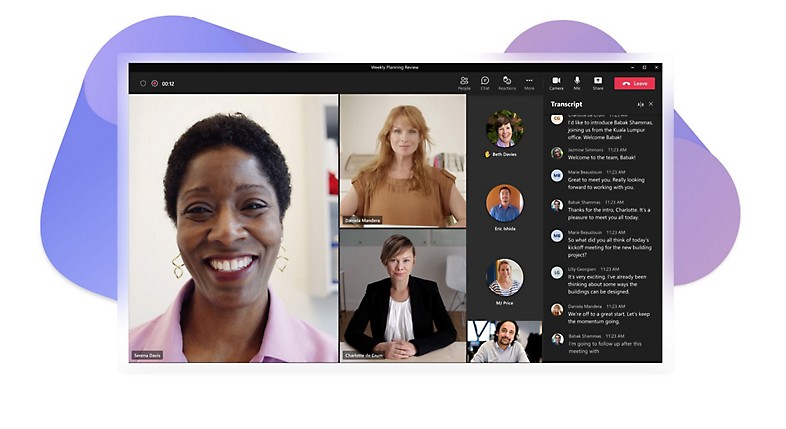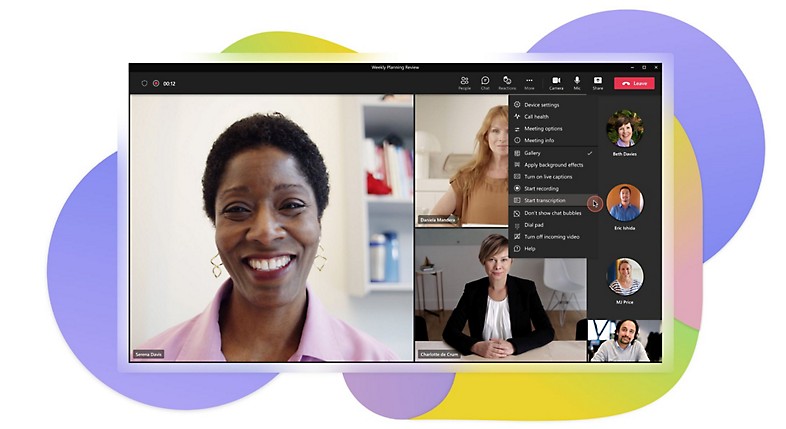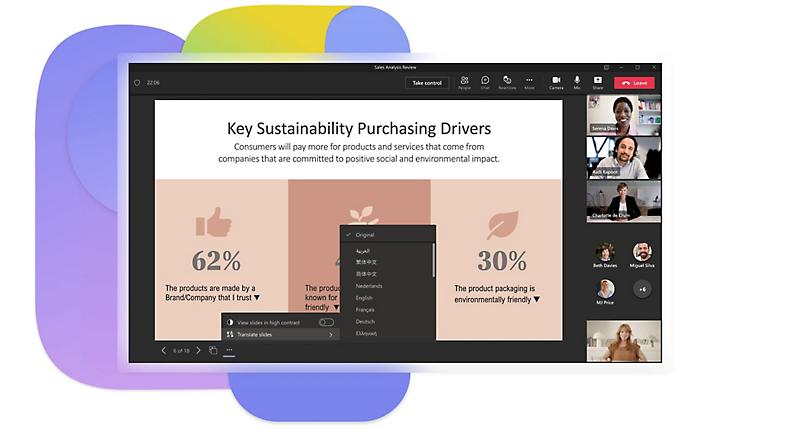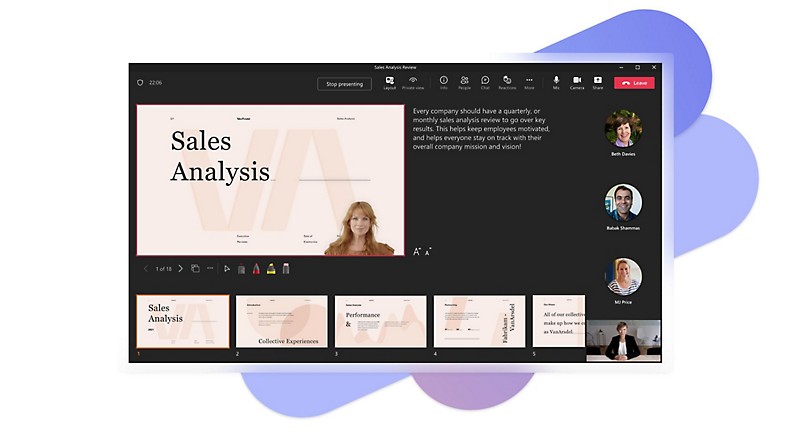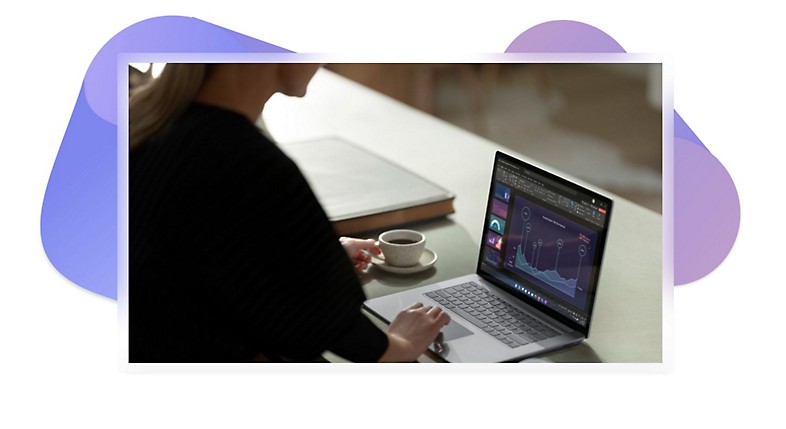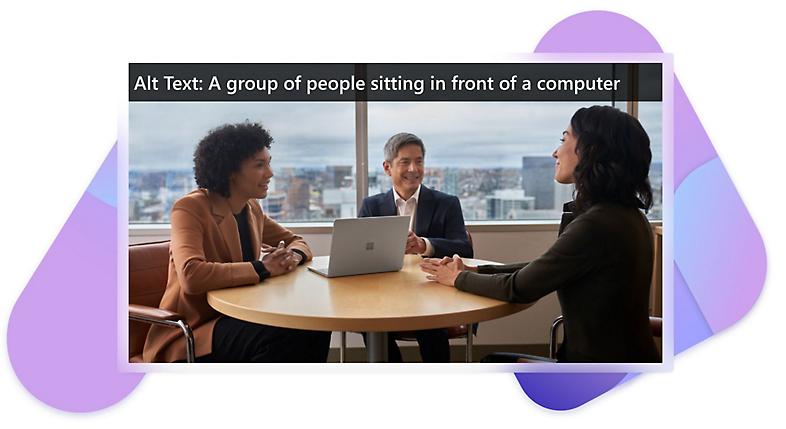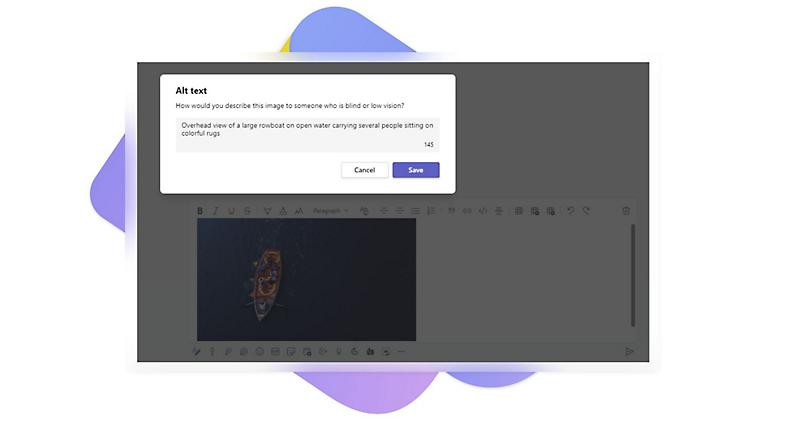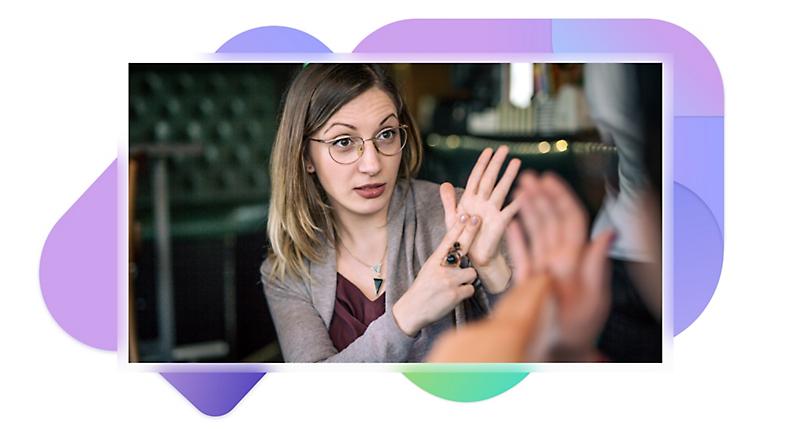Hõlbustusfunktsioonid kõigile
Tehke oma tööd juurdepääsetavate funktsioonidega, nagu subtiitrid, heli transkriptsioon ja reaalajas reageerimine.
Kaasava koostöö lubamine hübriidkoosolekutel
Andke kõigile võimalus konfigureerida koosolekuid ja kõnesid hõlbustusfunktsioonide ja kaasamisega.
Kasutage subtiitreid ja transkriptsiooni
Tiitrid ja transkriptsioonid pakuvad valikuid nii teksti kui ka helisisu nägemiseks või selle asemel.
Segavate tegurite vähendamine
Kohandage oma teavituste sätteid ja kasutage kohandatud tausta, et hoida tähelepanu olulisel.
Osalege omal moel
Valige, kuidas panustate vestlusesse vestlemise, reaalajas reageerimise, käe tõstmise ja muuga.
Andke kõigile võimalus
Üle maailma on rohkem kui miljard erivajadusega inimest. Lubage kõigi jaoks koostöö Microsoft Teamsi ainulaadsete juurdepääsetavuse funktsioonide ja tööriistadega.
-
Subtiitrid
Tiitrite funktsioonid muudavad helisisu tekstiks, et muuta koosolekud ja videosisu kurtidele või vaegkuuljatele, erineva keeleoskustasemega inimestele ja teistele kättesaadavamaks.
Suletud versus avatud subtiitrid
Suletud subtiitrid on kõige levinumad. Sisu (nt videosalvestised) puhul eksisteerivad suletud subtiitrid eraldi failina, mis võimaldab vaatajatel need sisse või välja lülitada. Avatud subtiitrid kirjutatakse seevastu videosse ja neid ei saa välja lülitada.
Pakkuge loetavaid reaalajas subtiitreid
Automaatselt loodud reaalajas subtiitreid või otsesubtiitreid kasutatakse sageli reaalajas koosolekute ja sündmuste jaoks. Reaalajas subtiitrid on üks võimalus koosolekutele ja sündmustele juurdepääsetavuse suurendamiseks kurtidele või vaegkuuljatele.
Reaalajas subtiitrid Microsoft Teamsis
Microsoft Teams pakub vaikimisi reaalajas subtiitreid koos kõlarite omistamisega 28 keeles. Koosolekul osalejad saavad lihtsalt koosoleku juhtelementidest reaalajas subtiitrid sisse lülitada, et vaadata koosolekuakna allosas olevaid pealdisi. Reaalajas subtiitreid ei salvestata hilisemaks vaatamiseks.
CART-i subtiitrid
Suhtlusjuurdepääsu reaalajas tõlke (CART) subtiitrid või inimese loodud reaalajas subtiitrid pakuvad spetsiaalselt koolitatud subtiitreid, kasutades spetsiaalset tarkvara koos foneetilise klaviatuuri või stenograafiameetoditega, et luua koosolekutel ja sündmustel osalejatele reaalajas subtiitrid.
Tagasi vahekaartideleKasutage Microsoft Teamsis CART-i tiitreid
CART-i tiitrid on Microsoft Teamsis saadaval koosoleku korraldaja poolt tehtava valikuna. Tiitrite lisamiseks peab koosoleku korraldaja kutsuma koosolekule CART-i subtiitrite koostaja ja andma talle spetsiaalse lingi, mille abil saab koosolekuga ühendada oma subtiitrite tarkvara.
-
Kõne teisendamine tekstiks
Heli transkriptsioon on kõne ja muude helikomponentide teisendamine tekstiks. Transkriptsioonid on olulised ainult heli- ning heli- ja videosisu jaoks. Erinevalt subtiitritest tehakse transkriptsioonid üldiselt kättesaadavaks eraldi dokumendina või veebisisus hüperlingina.
Reaalajas transkriptsioonid Microsoft Teamsis
Kõneleja omistamisega reaalajas transkriptsioonid on Microsoft Teamsis saadaval 28 keeles. Reaalajas transkriptsiooni saate vaadata reaalajas koos koosoleku sisuga või vaadata peale koosolekut, et end omas tempos kurssi viia.
Tagasi vahekaartideleLubage reaalajas transkriptsioonid Microsoft Teamsis
Lubage Teamsi koosoleku menüüs Koosoleku suvandid valik reaalajas transkriptsioon või määrake see nii, et see algaks koos salvestamise alustamisega.
-
Sisu kaasav jagamine
Microsofti toodetes saate hõlpsamini kasutatavat sisu jagada sisseehitatud funktsioonide abil.
PowerPoint Live
PowerPoint Live Teamsis võimaldab osalejatel paindlikumalt sisu kasutada. Osalejatel on võimalus privaatselt muuta värvikontrastsust, kasutada jagatud slaididega suhtlemiseks ekraanilugejat või liikuda jagatud slaidide vahel omas tempos, naastes mis tahes slaidile kiireks viitamiseks ilma koosolekut katkestamata.
Pildikirjelduste lisamine
Juurdepääsetava kujunduse põhimõte, alternatiivne (ase) tekst on tekstiline asendaja piltidele veebilehtedel või digitaalsetes seadetes. Selle eesmärk on edastada “pildi põhjus” muu sisu suhtes ja seda loetakse ekraanilugejat kasutavatele lugejatele valjult ette. Alternatiivse teksti sildid peavad vastama piltidele, et ekraanilugejad saaksid visuaalsest sisust aru. Enamik asetekste ei tohiks olla pikem kui lause või kaks.
Tõhusa aseteksti kirjutamine
Tõhusa aseteksti kirjutamiseks veenduge, et edastate pildi otstarbe täpsel ja üheselt mõistetaval viisil. Mõelge, mis muudab pildi tähtsaks, näiteks säte, emotsioonid inimeste nägudel, värvid või suhtelised suurused. Üksikasjaliku teabega objektid (nt teabeülevaated) vajavad objektis edastatava teabe esitamiseks aseteksti.
Aseteksti lisamine piltidele Teamsi vestluses
Veendu, et kõik mõistaksid vestluse postitusi, paremklõpsates suvalist pilti, mida jagad, et lisada enne postitust asetekst.
Tekstisisene tõlge vestluses
Vestlusesisene sõnumite tõlkimine Teamsis hõlbustab koostööd üle keelebarjääri, kuna sõnumid tõlgitakse iga osaleja määratud keelde.
Tagasi vahekaartideleHelikirjeldus
Helikirjeldus on häälkirjeldus selle kohta, mida videol näidatakse. Tavaliselt suurendavad helikirjeldused dialoogi pausi ajal esitluse heliosa teabega. See kirjeldus sisaldab teavet toimingute, esitlejate (nt uued või täiendavad esitlejad), stseenimuudatuste ja mis tahes ekraanil kuvatava teksti kohta, mida esineja või esineja pole kirjeldanud.
-
Teamsis oma panuse andmine
Reaalajas reaktsioonid pakuvad osalejatele kiiret ja pealetükkimatut võimalust arvamust avaldada. Koosolekutel järjestatud käega ülestõstmine annab kõigile võimaluse oma panust anda. Alternatiivid, nagu vestlus, küsitlused, viktoriinid ja küsitlused, aitavad osalejatel rääkides end mugavamalt tunda. Animeeritud GIF-id, kleebised ja rohkem kui 800 emotikooni võimaldavad kõigil end soovitaval moel väljendada.
Tagasi vahekaartideleTeamsis oma panuse andmine
Reaalajas reaktsioonid pakuvad osalejatele kiiret ja pealetükkimatut võimalust arvamust avaldada. Koosolekutel järjestatud käega ülestõstmine annab kõigile võimaluse oma panust anda. Alternatiivid, nagu vestlus, küsitlused, viktoriinid ja küsitlused, aitavad osalejatel rääkides end mugavamalt tunda. Animeeritud GIF-id, kleebised ja rohkem kui 800 emotikooni võimaldavad kõigil end soovitaval moel väljendada.
-
Taustaefektid
Vähendage segavaid faktoreid, valides virtuaalsetel koosolekutel tausta hägususe või taustapildi, kui kasutate rakendust nagu Microsoft Teams. See aitab teil keskenduda ja on eriti kasulik neile, kes loevad huuli või kellel võivad olla olud, mis muudavad keskendumise väljakutseks.
Taustad ja viipekeel
Need, kes suhtlevad viipekeeles, peaksid vältima taustaefektide kasutamist, et nende käed oleksid alati nähtavad.
Tagasi vahekaartideleTaustaefektid
Vähendage segavaid faktoreid, valides virtuaalsetel koosolekutel tausta hägususe või taustapildi, kui kasutate rakendust nagu Microsoft Teams. See aitab teil keskenduda ja on eriti kasulik neile, kes loevad huuli või kellel võivad olla olud, mis muudavad keskendumise väljakutseks.
-
Intelligentsed kõlarid
Microsoft Teamsi intelligentsed kõlarid on loodud selleks, et tuvastada ja eristada 10 Teamsi koosolekuruumis rääkiva inimese hääli. Koosoleku ajal tuvastatakse kõik kõnelejad ja koosolekujärgsed transkriptsioonid tuvastavad nii kaug- kui ka ruumisisesed osalejad.
Intelligentsed kõlarid kasutavad kõneleja tuvastamiseks häälprofiili teavet. Suurepärast helijõudlust pakkuvad intelligentsed kõlarid ühendavad kaugtöö ja kontori. Kaks mudelit loodi koostöös Yealinki ja EPOS-iga.
Yealink ja EPOS
Yealinki MSpeech on intelligentne kõlar, millel on tehisintellekti funktsioonid, sealhulgas omistatud reaalajas transkriptsioon ja Cortana hääl Microsoft Teamsi koosolekuruumide jaoks. EPOS Capture 5 on esmaklassiline kõlar seitsme mikrofoni massiiviga kõigi koosolekul osalejate jäädvustamiseks.
Tagasi vahekaartideleSennheiser
Sennheiser’s TeamConnecti tehisintelligentne kõlar on optimeeritud Microsoft Team koosolekuruumi jaoks kuni 10 inimesele. Sisseehitatud Microsoft Cortana hääle abil juhivad osalejad TeamConnecti tehisintelligentset kõlarit lihtsalt häälkäsklustega.
Lisateave juurdepääsetavate koosolekute kohta Teamsis
Hõlbustusfunktsioonide tugi Microsoft Teamsile
Teamsi koosolekute ja kaasamiskutsete konfigureerimine
Vaadake mis on uut Microsoft 365 hõlbustusfunktsioonides
Erivajadustega inimeste tugi
Answer Desk erivajadustega inimestele (DAD) pakub klientidele spetsiaalset tugimeeskonda, mis aitab lahendada hõlbustusfunktsioonidega seotud probleeme, kuulata tagasisidet ja soovitusi ning vastata mis tahes küsimustele.
Suurettevõtete erivajadusteabetugi (eDAD) pakub ettevõtetele tugiteenuseid, mis lahendavad hõlbustustehnoloogiaga kasutatavate Microsofti toodete funktsionaalsusega seotud probleemid ja toodete vastavuse dokumentatsiooni.

Vaadake, kuidas kliendid kasutavad Microsoft 365, et olla rohkem kaasatud
Marks & Spencer ühendab Microsoft 365 digitaaltööriistadega 137 aastat kogemust, et kasutada seda jaemüügi tulevikus
„Kõikide võimetega kolleegid saavad kasu juurdepääsetavuse funktsioonidest, nagu Teamsi koosoleku salvestuse taasesituse kiiruse aeglustamine või subtiitrite kasutamine, et aidata neil öeldule keskenduda. “
Lorna Woodman: Visual Systemsi projektijuht ja Buddy Networki kaasasutaja, märgib & Spencer

Teadlikkuse tõstmine, et puuetega inimesed saavad Microsoftiga palju rohkem ära teha
"Ma kasutan oma töörühma haldamiseks Microsoft Teamsi. See võimaldab inimestel, kes tavaliselt ei soovi teha koostööd, töötada kodust – nüüd see on võimalik. "
Raj Jeyaraj: Operatsiooni juht, Inclusion Scotland

Täiendavad Microsofti hõlbustusressursid
Otsige rohkem juurdepääsetavuse ressursse Microsoft Teamsi ja muude Microsofti toodete (nt Microsoft 365 ja Windows 11) jaoks.

Microsoft Teamsi hõlbustusfunktsioonide ülevaade
Veenduge, et kõigil osalejatel oleks Microsoft Teamsi võimalikult hea kasutuskogemus selliste funktsioonidega nagu taustmüra vähendamine, reaalajasubtiitrid ja taustahägustus.

Microsoft Teamsi koosolekute ja kaasamiskutsete konfigureerimine
Andke osalejatele Teamsi keskkonnaga suhtlemisel rohkem paindlikkust, kasutades funktsioone nagu reaalajas video subtiitrid ja viipekeele interpretaatorite tugi.

Answer Desk erivajadustega inimestele tugi
Answer Desk erivajadustega inimestele on koht, kus erivajadustega kliendid saavad Office'i rakenduste, Windowsi, XBoxi ja muid tugiteenuseid.

Hõlbustatus tööl
Kaasaegse töökoha digitaalne juurdepääsetavus on LinkedIni õppekursus, kus osaleb Microsofti vanemtehnoloogiaevangelist Hector Minto.

Microsofti hõlbustusvahendite ülevaade
Lugege meie viieaastase pühendumuse kohta aidata vähendada lõhet hariduses, tööhõives ja puuetega inimeste juurdepääsus tehnoloogiale kogu maailmas.

7 näpunäidet koosolekute kaasavamaks ja hõlpsamaks muutmiseks
Kui teil on palju veebikoosolekuid, on tõenäoliselt kellelgi sealt koosolekult erivajadus. Microsoft Teams jagab seitset asja, mida saate teha, et luua kaasavam ja hõlpsam kogemus.
Korduma kippuvad küsimused
-
Avatud või suletud subtiitrite vahel valimisel võtke arvesse, et avatud subtiitreid ei saa välja lülitada, kuna need manustatakse video- või multimeediumi esitlusse. Suletud subtiitrid saab sisse või välja lülitada.
-
Suletud subtiitrid on peamiselt mõeldud aegade jaoks, mil vaataja ei saa kuulata kogu helikomponenti. Subtiitrid on tavaliselt kaasatud neile, kes dialoogist aru ei saa.
-
Sageli on kõige lihtsam viis video tekstiks transkribeerimiseks laadida fail üles tarkvarateenusesse, mis teeb seda automaatselt. Mõned meediumivaaturi platvormid pakuvad soovi korral üleslaaditud videote transkriptsiooni.
-
Veebitööriistad on muutnud heli tekstiks transkribeerimise kiireks ja lihtsaks. Laadige lihtsalt fail transkribeerimiseks üles ja eeldage transkriptsiooni minutite või tundide pärast. Microsoft Wordi veebirakendus võimaldab helifaile transkribeerimiseks üles laadida.
-
Vaegkuuljate reaalajasubtiitrid ja CART-i subtiitrid on sarnased, kuna mõlemad toimuvad reaalajas. CART-i subtiitrite pakkujad on aga spetsiaalselt treenitud kõne ja heli reaalajas subtiitriteks tõlkimiseks kasutama tehnoloogiat (stenotüüp, sülearvuti või tarkvara).